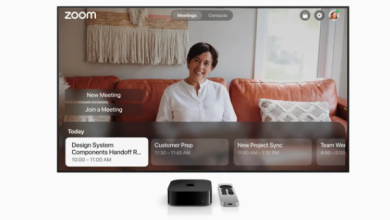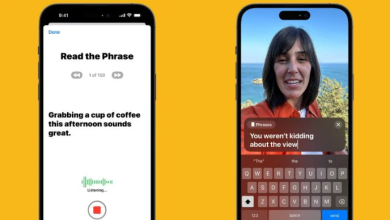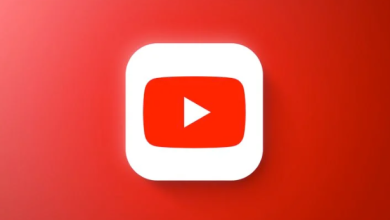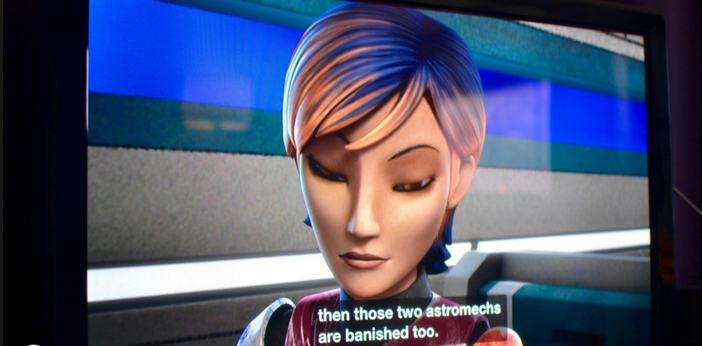
يدعم الجيل الرابع من Apple TV ميزات مثل Voice Over وغيره من الميزات الأخرى التي تحتوي على مجموعة من ميزات accessibility، والتي تتضمن ميزة التوضيحات والشروحات المغلقة ” closed captions”، وهي خاصية تقدم ترجمة شاملة لتساعد من يعانون مشكلة في السمع في أنواع مختلفة من المحتوى الإنجليزي وكذلك تتوفر ترجمة عربية في العديد من الخدمات . في هذا المقال سنعرض لك كيفية استخدام هذه الميزات.
كيفية تشغيل ميزة التوضيحات المغلقة على Apple TV:
- انتقل إلى الإعدادات من الشاشة الرئيسية.
- اختر General.
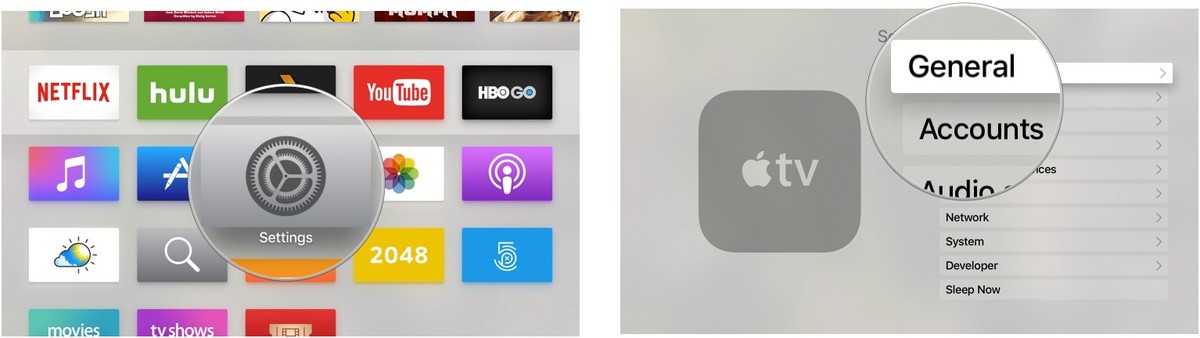
- اختر Accessibility.
- اختر Closed Captions and SDH وحرك المؤشر لتفعيل الميزة.

يمكنك إغلاق الميزة بنفس الطريقة أيضًا.
كيفية تغيير نمط التوضيحات المغلقة على Apple TV:
يمكنك تغيير شكل ونمط التوضيحات المغلقة لتلائم احتياجاتك عن طريق تكبير حجم الخط أو جعله أصغر حجمًا، أو تمكين النمط الأصلي والكلاسيكي.
- انتقل إلى الإعدادات على الشاشة الرئيسية.
- اختر General.
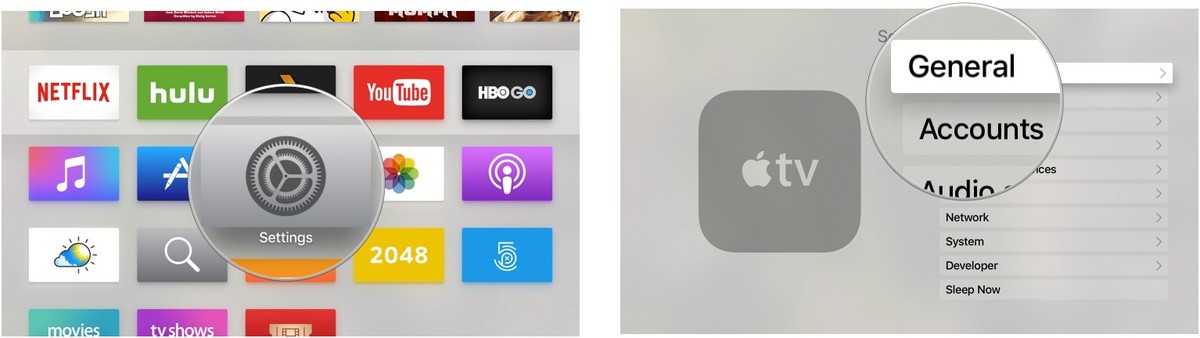
- اختر Accessibility.
- اختر Style.
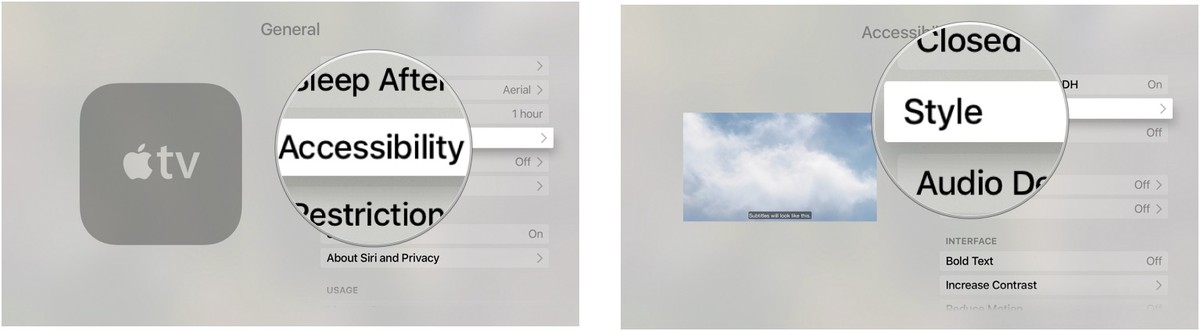
- اختر Default لتمكين النمط الافتراضي.
- اختر Large Text لاختيار النمط الافتراضي، لكن بحجم خط أكبر.
- اختر Classic لاختيار النمط الكلاسيكي.

كيفية إنشاء نمط مُخصص للتوضيحات المغلقة على Apple TV:
يمكنك إنشاء نمط مُخصص للتوضيحات المغلقة بميزات مختلفة من الخطوط والألوان، وأكثر من ذلك.
- انتقل إلى الإعدادات على الشاشة الرئيسية.
- اختر General.
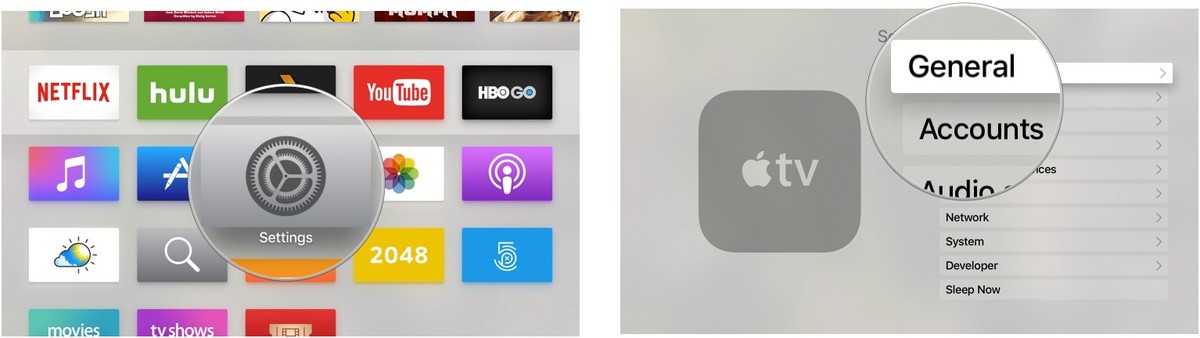
- اختر Accessibility.
- اختر Style.
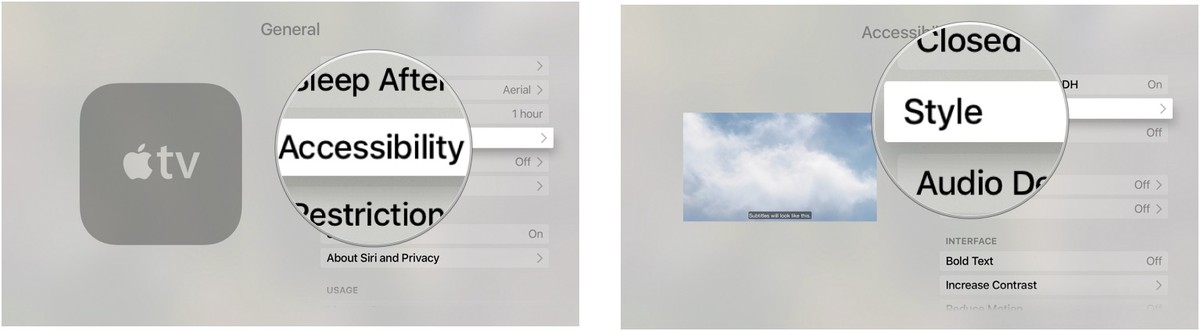
- اختر Edit Styles.
- اختر New Style.
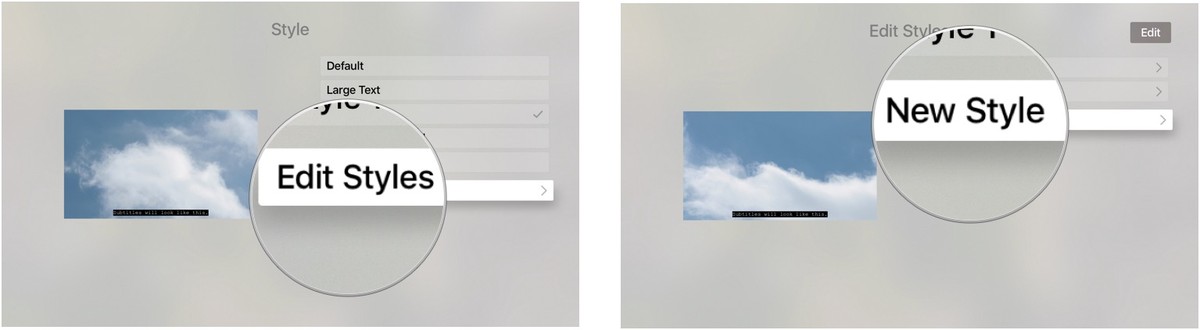
- اختر Description لإعادة تسمية النمط الجديد.
- قم بإدخال الاسم الجديد.
- اختر Done عند الانتهاء.
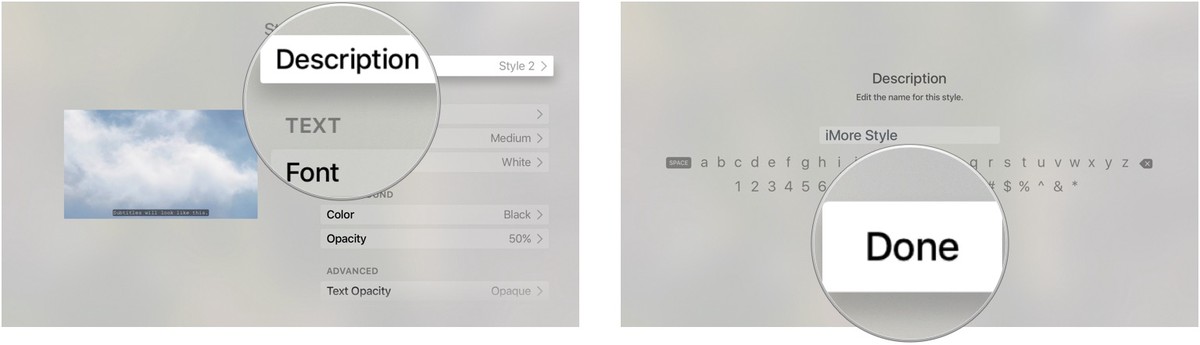
- اختر Font لتغيير نمط الخط.
- قم باختيار نمط الخط الذي تُفضله.
- قم بالضغط على زر Menu الموجود على وحدة تحكم سيري عند الانتهاء. الزر موجود في الأعلى ناحية اليسار.
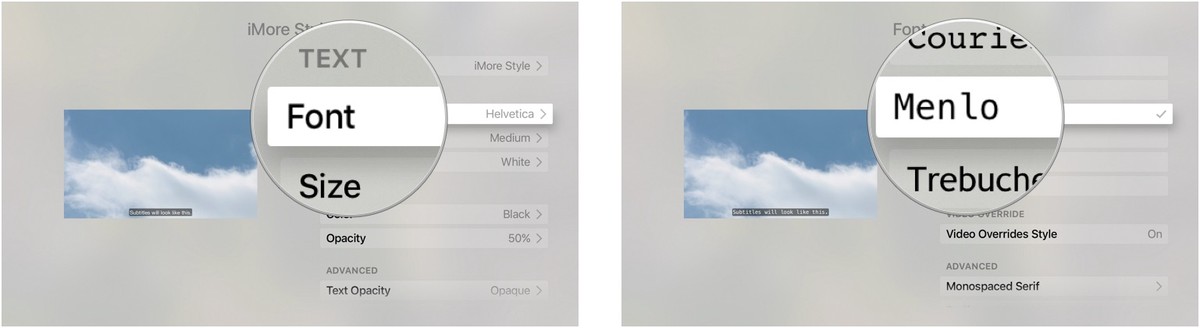
- اختر Size لتغيير حجم الخط.
- قم بتحديد حجم الخط الذي تريده.
- اضغط على زر Menu على وحدة تحكم سيري عند الانتهاء.
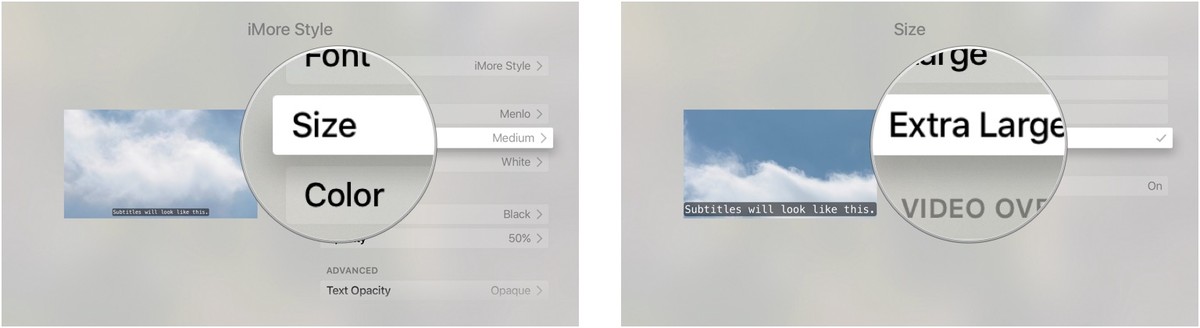
- اختر Color لتغيير اللون.
- قم بتحديد اللون الذي تريده.
- اضغط على زر Menu على وحدة تحكم سيري عند الانتهاء.
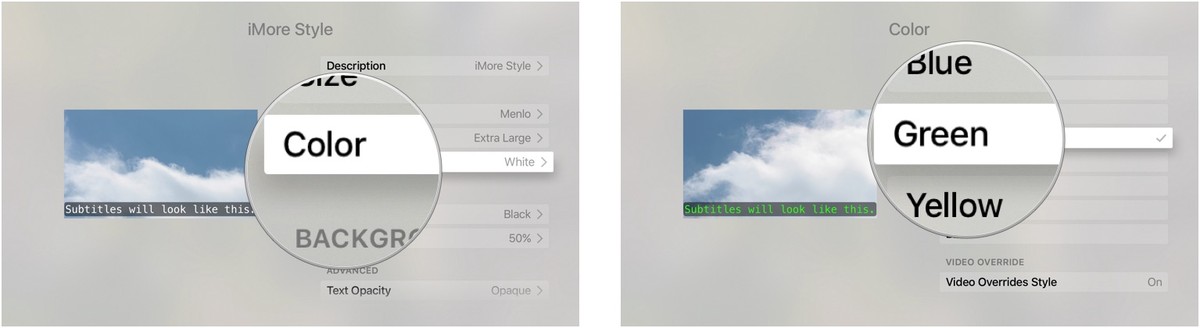
- مرر لأسفل للوصول لقسم Background، ثم اختر Color لتغيير لون خلفية التوضيحات المغلقة.
- قم باختيار لون الخلفية الذي تريده.
- اضغط على زر Menu على وحدة تحكم سيري عند الانتهاء.
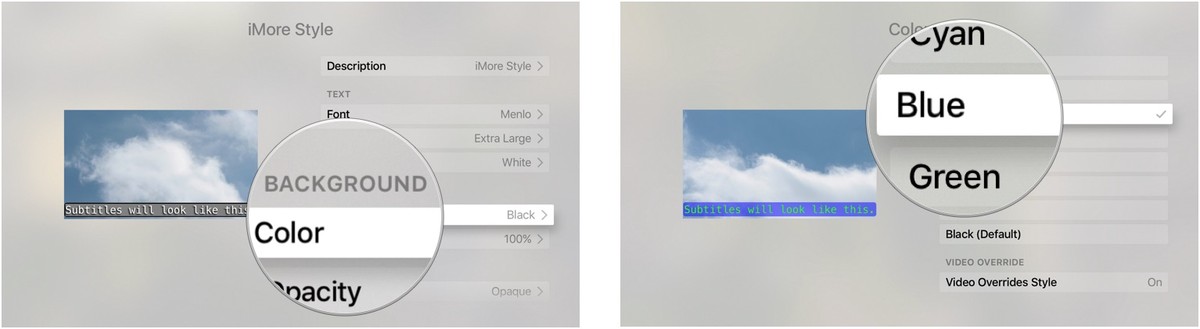
- اختر Opacity لضبط شفافية صورة الخلفية.
- قم بتحديد اختيارك. لاحظ أنه كلما زادت شفافية الصورة كلما زادت صلابة الخلفية.
- اضغط على زر Menu الموجود على وحدة تحكم سيري عند الانتهاء.
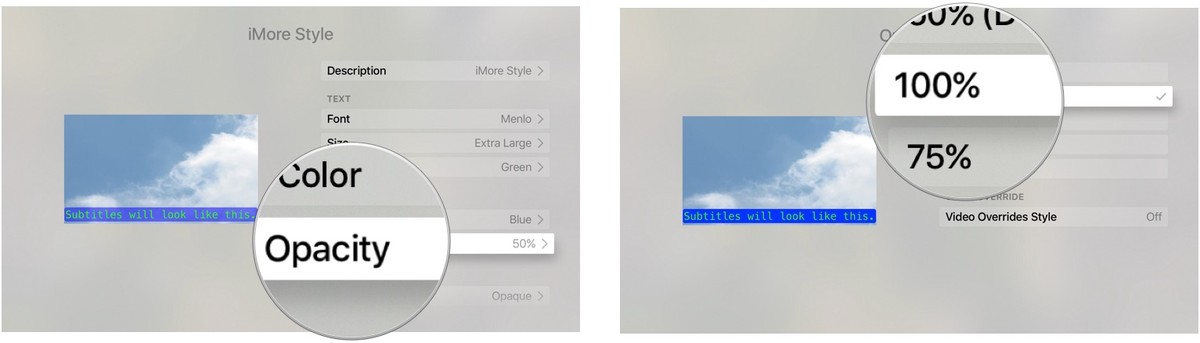
- مرر لأسفل حتى الوصول إلى قسم Advanced واختر Text Opacity لضبط شفافية الخط.
- قم بتحديد ما تريده.
- اضغط على زر Menu عند الانتهاء.
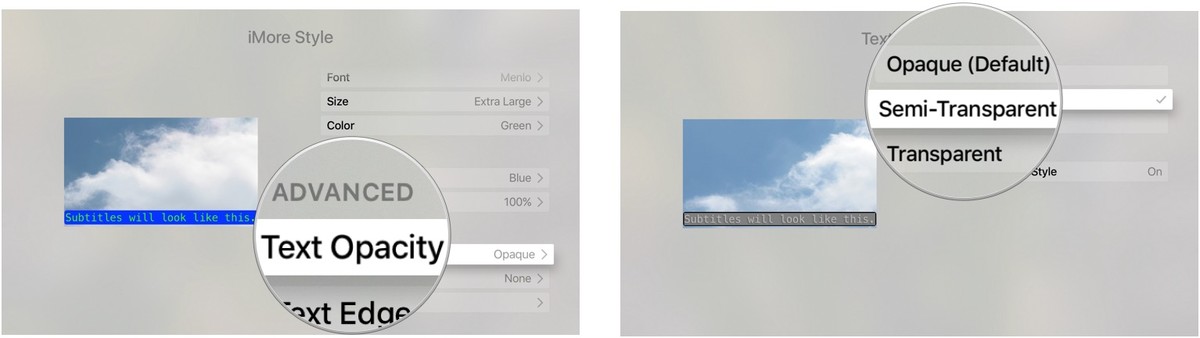
- اختر Text Edge Style لإضافة ظل للخط.
- اختر الظل الذي تريده.
- اضغط على زر Menu عند الانتهاء.
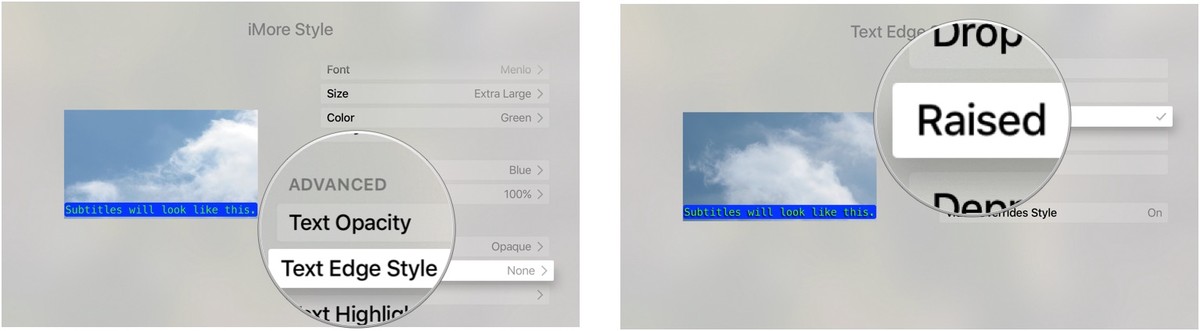
- اختر Text Highlight لتغيير لون النص المميز.
- قم باختيار اللون الذي تريده.
- مرر لأسفل واختر حدة اللون.
- اضغط على زر Menu الموجود على وحدة تحكم سيري عند الانتهاء.
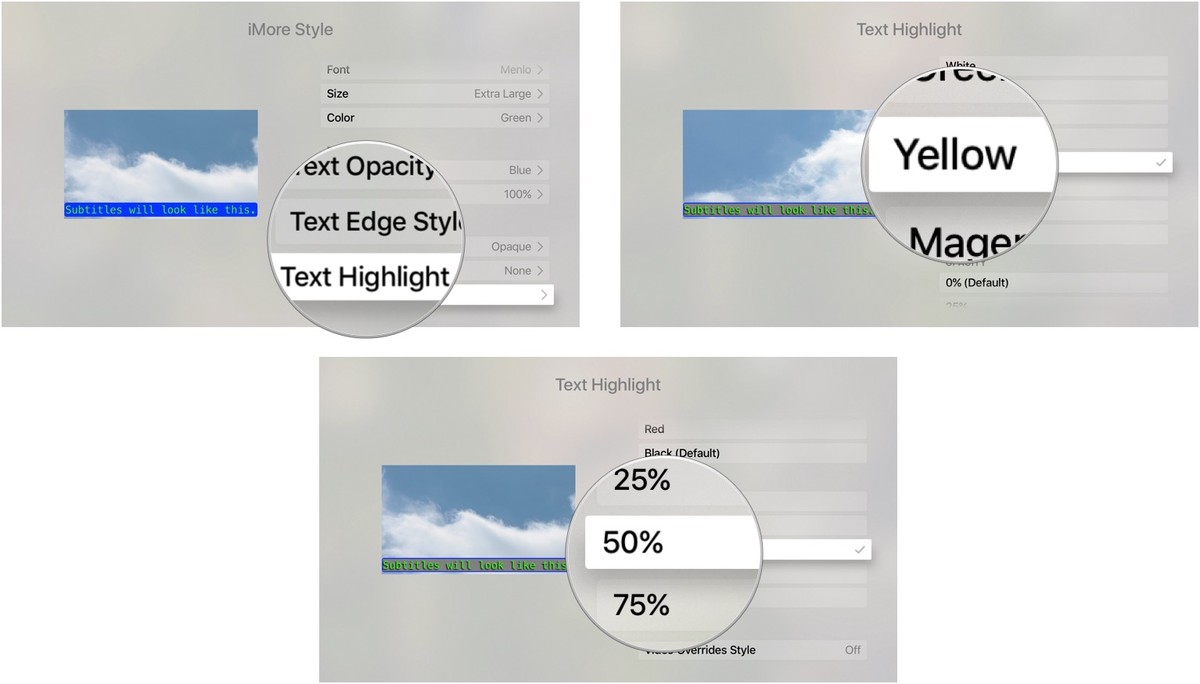
بمجرد تخصيص الخط والخلفية ونمط التوضيحات المغلقة، اضغط زر القائمة على وحدة تحكم سيري ثلاث مرات للعودة مرة أخرى إلى شاشة Accessibility.